検索の上位になっているので7年ぶりに見直しました。7年前の記事が検索で上位になるとは凄いですね。(2014年5月31日に執筆したものです。7年経過してもほとんど同じですね。)
スマートフォンを何処にしまったか探したことがある方がほとんどではないでしょうか。
スマートフォンは、便利ですがバイブレーション機能をオフしてしまい、なかなか見つけ出せない人もいるでしょう。
スマートフォンには、パソコン(スマホ/タブレット)上から地図にスマホの場所を表示させたり、スマートフォンから強制的に音を鳴らす機能があります。
iPhoneと記載しましたが、iPadにも有効です。 Androidをご使用の方は、「Xperia Z2を簡単に探す」を参照ください。
iPhoneを探す機能がオンになっているか確認
スマートフォンを購入したあとに行うべきことが、スマホを探す機能がオンになっているかです。
iPhoneの場合
「設定」をタップします。
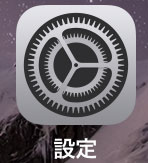
名前をタップします。
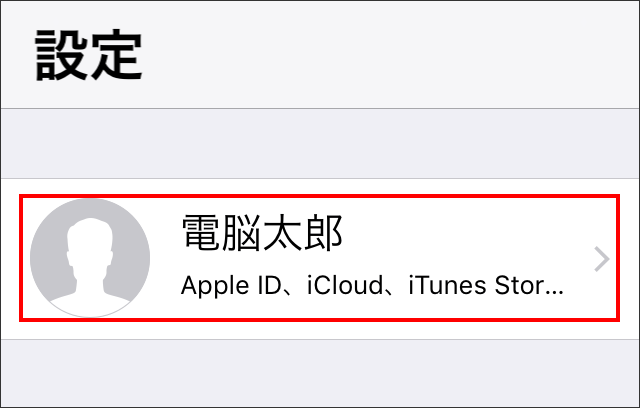
「探す」をタップします。
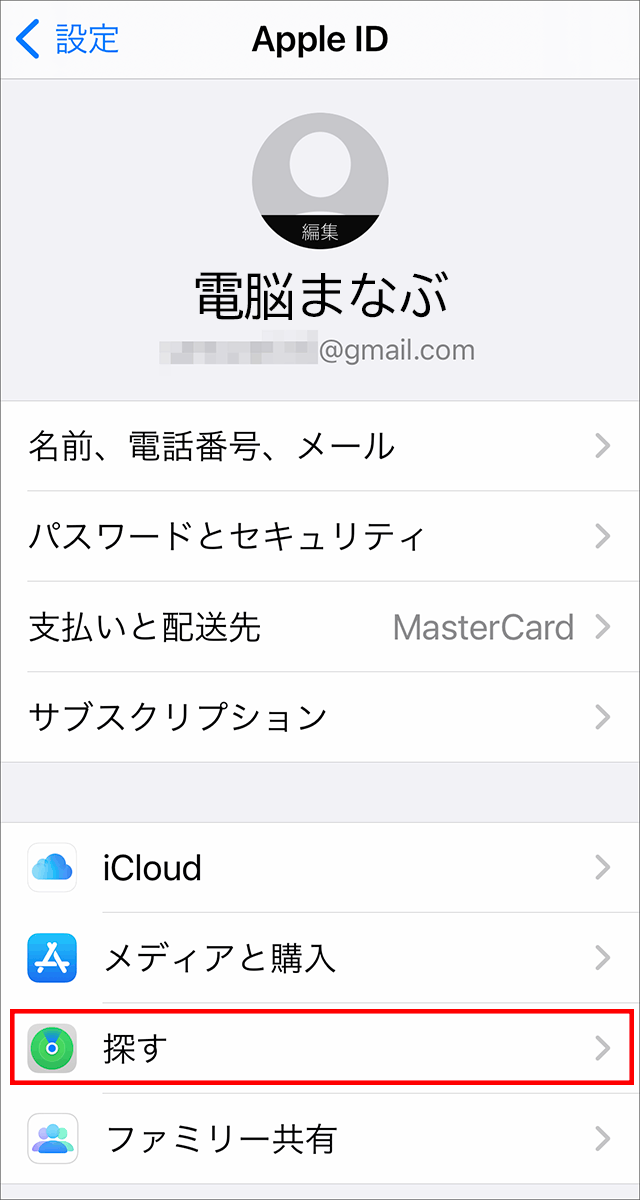
オフになっている場合もあるので確認してください。
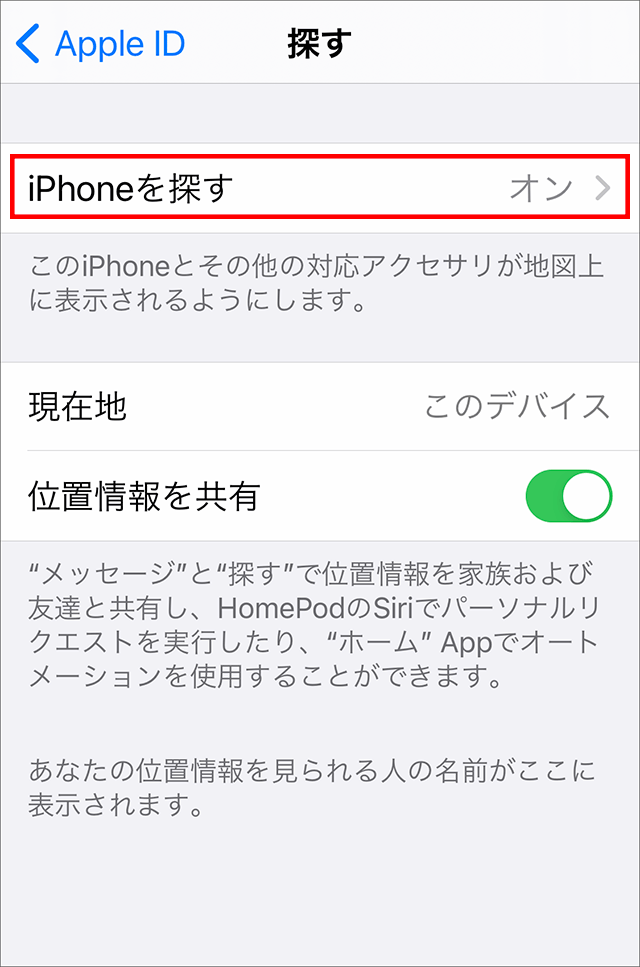
すべてオンになっていることを確認します。
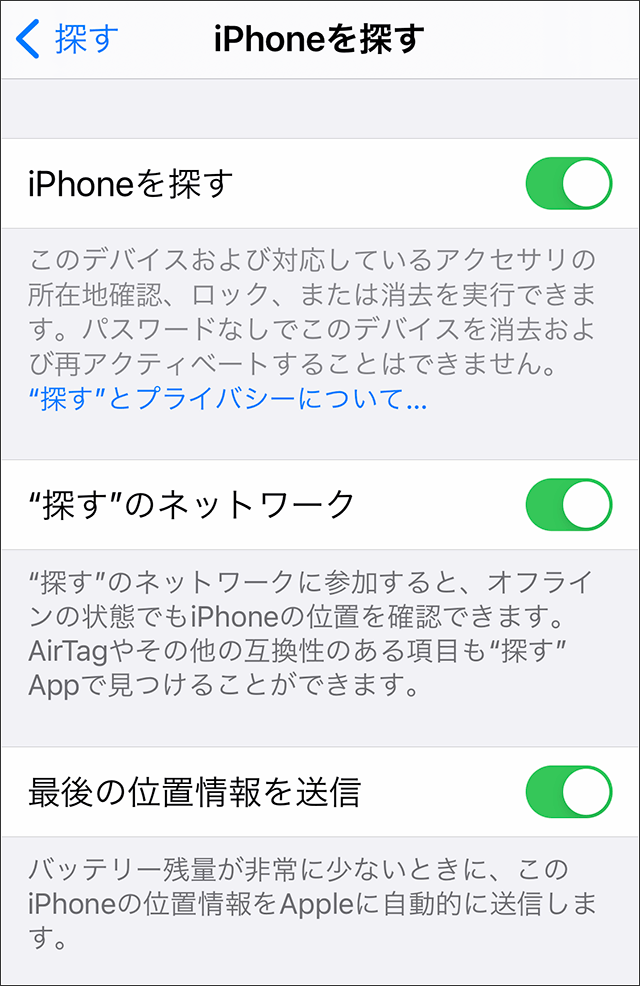
スマホを探す
「https://www.icloud.com/」にログインします。
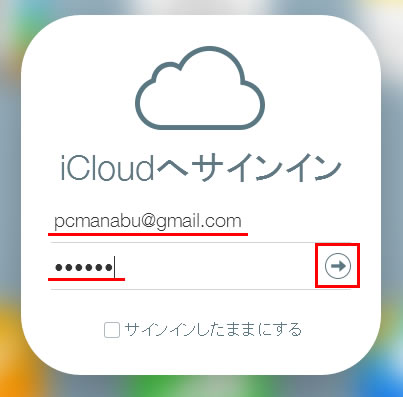
「iPhoneを探す」を押します。
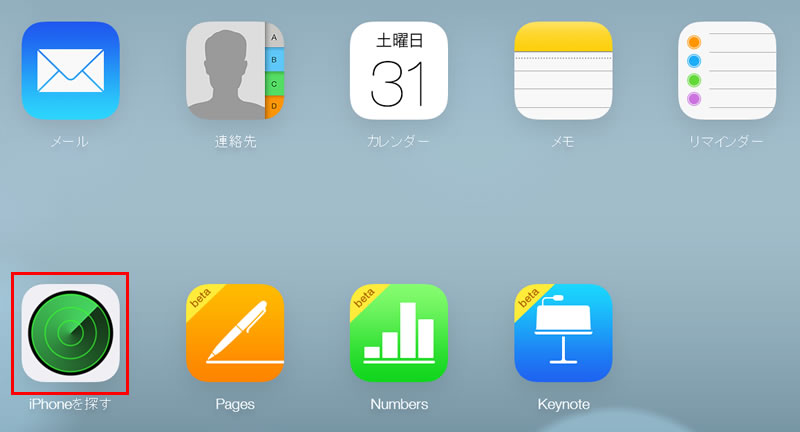
丸い部分をクリックしたあと、「i」をクリックします。
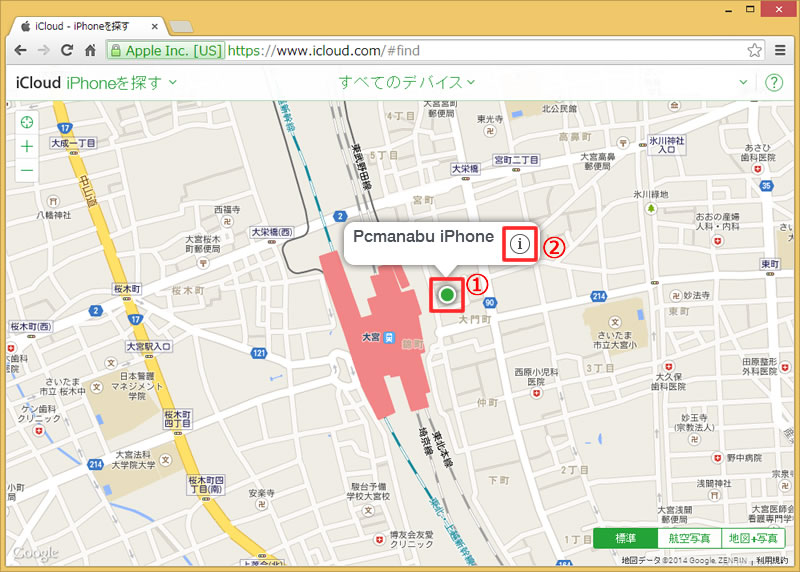
メニューが表示されます。

サウンド再生
ボタンを押すといきなりiPhoneから音がなります。音を出すことで見つけることができますね!
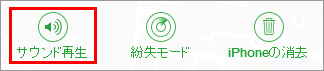
音の設定に関係なく鳴ります。
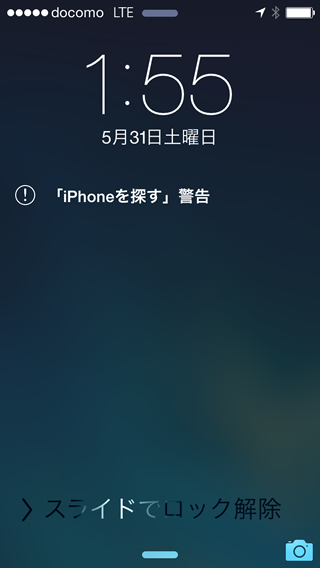
紛失モード
iPhoneに任意のメッセージを表示することができます。 ボタンを押します。
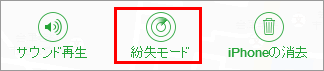
電話番号を入力し、「次へ」
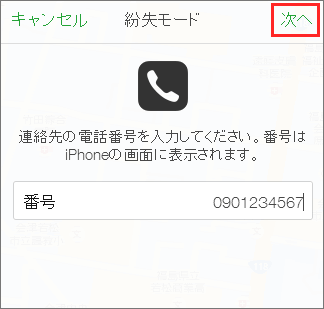
メッセージ入力し「完了」を押します。
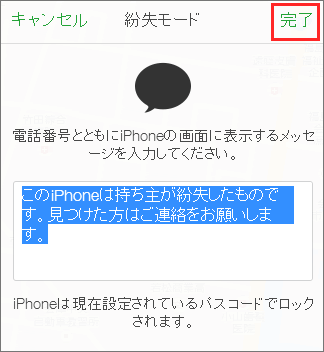
完了時の画面
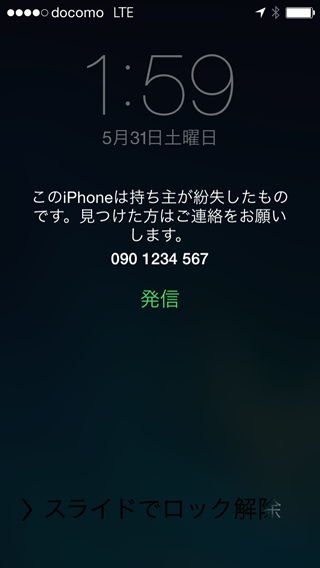
iPhoneの消去
データを削除できます。
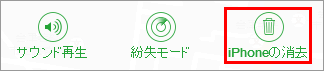
「消去」をクリックします。

まとめ
この機能は、とても便利です。無くす前に音を鳴らして練習をしましょう。
関連情報
充電機器の決定版!Anker 40W 5ポート USB急速充電器 白色

Xperia Z2関連書籍 モバイルバッテリーPowerIQ対応Anker Astro3第2世代で最速充電!
次世代通信・充電ケーブル!microUSB超急速充電対応 スリムタイプ 1.2cm

通信・充電ケーブルも世代交代!microUSB超急速充電対応 スリムタイプ 20cm

【レビュー】充電機器の決定版!Anker 40W 5ポート USB急速充電器

Xperia Z SO-02をテレビ出力する(Xperia Zとのスペック比較) GALAXY S4とiTunesを連携する GALAXY S4とPTV3000による無線テレビ出力 モバイルバッテリー microSDHCメモリーカード


